






2009年夏〜秋版 カスタマイズ最新事情を知ろう
DELLパソコン購入を検討されている方のために、最新のパーツトレンドをご紹介。
13.ハードディスク〜2台使ってワンランク上の環境を手に入れる〜
RAID構築で性能アップor自動バックアップ
さらに性能を向上させたい方には、2台のハードディスクを使用するRAIDがおすすめです。
RAID構成とは
RAID(レイド)は、「Redundant(冗長) Arrays(配列) of Inexpensive(安い) Disks(ディスク)」の略称で、複数のハードディスクをまとめて1台のハードディスクとして利用する技術のことです。
2台のハードディスクを1台の仮想ハードディスクに見立てることによって、色々なメリットが生じます。RAIDの種類は複数存在しますが、DELLで選択できるRAIDは次の2種類です。
RAID 0 (ストライピング)
データを2つのハードディスクに分散して読み書きすることによって、より早いアクセスが可能になるRAID。理論上のハードディスク性能が2倍になりますので、快適性が大きく向上します。
RAID 1 (ミラーリング)
全く同じデータを、2つのハードディスクに記録させる安全性重視のRAID。
仮に一方のハードディスクが故障しても、もう一方に同じ情報が記録されているので、データを紛失することがありません。大切なデータの自動的バックアップ用として最適です。
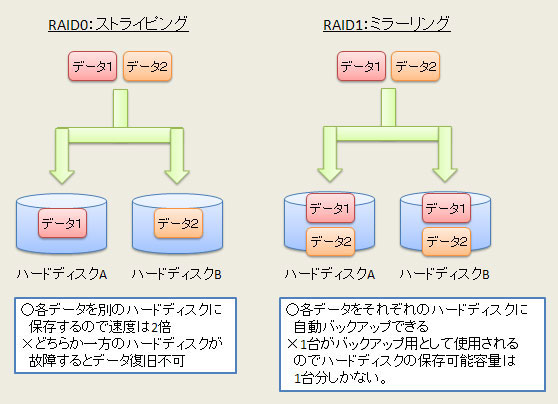
RAID0とRAID1のイメージ
RAID 0とRAID1の特徴
RAID0とRAID1の特徴について、簡単にご紹介します。
| RAID方式 | RAID0(ストライピング) | RAID1(ミラーリング) |
|---|---|---|
| 処理速度 | 理論上2倍 | 同じ |
| 安全性 | 一方のハードディスクが壊れるとデータ復旧不可 | 一方のハードディスクが壊れてもデータ復旧可能 |
つまり、
- RAID0
処理速度を最優先するRAID。大容量ファイルを扱う頻度が多く、快適性を優先したい方におすすめ - RAID1
自動的にバックアップを取ってくれるRAID。紛失すると大きな被害を受ける重要ファイルを所有する方におすすめ
と言えます。
RAIDは、主にヘビーユーザーの方や業務レベルでの使用が多いので一般向けではありませんが、一度導入すると1台のハードディスクに戻れない魅力があります。
処理速度を優先するならRAID0、データのバックアップを優先するならRAID1がおすすめですが、RAIDが構築できる機種とできない機種がありますので注意が必要です。人気が高いInspiron545ではRAID0のみ、Studio Desktop
ならRAID0もしくはRAID1が可能です。
性能重視のRAID0はどれだけ速くなる?
上記でご紹介したとおり、性能重視するならRAID0がおすすめです。ただし、パソコンの処理速度はハードディスクだけでなく、CPUやメモリなど他パーツ全ての総合力ですので、ハードディスクが2台になったからといって、パソコンの処理速度が2倍になる訳ではありません。
以前、定番ベンチマークソフトPCMark05を使って、RAID0の性能を比較した結果をご紹介しますと、
| 比較対象 | Core 2 Duo E6750( 2.66GHz) | Core 2 Duo E6750+RAID0 | Core 2 Quad Q6600( 2.4GHz) | Core 2 Quad Q6600+RAID0 |
|---|---|---|---|---|
| 基本スコア | 6246 | 6534 | 7595 | 8545 |
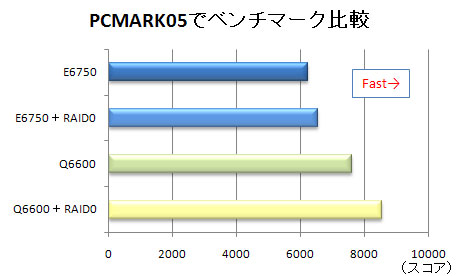
上記のような結果です。実負荷を想定しているベンチマークソフトでの比較だけに興味深い結果ですが、「E6750+RAID0」に関しては約1割、「Q6600+RAID0」については約2割の性能アップが確認できました。
この結果を「たった2割程度しか性能アップしないのか・・・」と感じるか、「すごい!2割もアップするのか!」と感じるかは個人差によります。
インターネットや文章作成用途であれば、ブラウザやアプリケーションの起動速度がキビキビする印象は受けますが、劇的な変化は感じられないかもしれません。反対に、画像や動画を主用途とする方であれば、30分かかるエンコード作業が25分弱、1時間かかるエンコード作業が50分弱とかなりの時間短縮が見込めます。
外付けハードディスクを併用しよう
内蔵するハードディスクの容量を最小限にして、大きなデータは外付けタイプのハードディスクに保存する方法もあります。

大容量の大きめタイプ

持ち運びに便利なポータブルタイプ
高速なeSATA端子接続ハードディスクも検討
外付けタイプのハードディスクには一般的なUSB接続だけでなく、高速なeSATA接続ができる機器も存在します。パソコン側にもeSATA端子がある機種であれば、非常に高速なデータ転送が楽しめます。
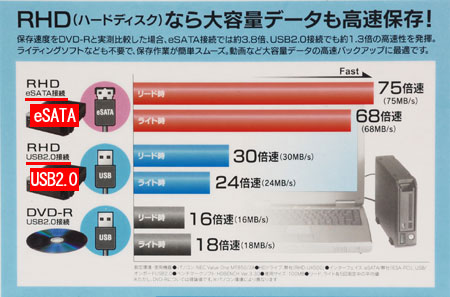
USBよりも高速転送が可能なeSATA端子搭載機種もある
高速なeSATA端子を搭載するノートパソコンStudio 1536と外付けハードディスクを利用して、文章データ1GB(660ファイル)を転送した時間を測定した結果をまとめると、以下のようになります。
| 接続端子 | eSATA | USB |
|---|---|---|
| ハードディスクからStudio 1536へ読み出し | 0分31秒(31秒) | 1分41秒(101秒) |
| Studio 1536からハードディスクへ書き込み | 0分43秒(43秒) | 1分13秒(73秒) |
eSATAは、デスクトップパソコンStudio DesktopやノートパソコンStudio 15
など中級期種で搭載されています。保存データ量が多く、外付けハードディスクを併用される方は、eSATAでの接続も視野に入れてみてください。
ホームページなら、いつでもお得な割引実施中です!
![]() デル今週のおすすめパッケージ【個人向け】
デル今週のおすすめパッケージ【個人向け】(DELL公式サイト)
お勧め DELL製品詳細ページ
デスクトップパソコン
- 低価格かつ高性能で大人気 Inspiron545
- Inspiron 530の性能をそのままに省スペース設置を実現 Inspiron545s
- クアッドコアCPU「Core 2 Quad」搭載デスクトップ Studio Desktop
- 最新CPU「Core i7」搭載ハイエンドデスクトップ Studio XPS 9000
- 18.5インチ液晶を搭載する一体型デスクトップ Studio One 19
ノートパソコン
- 人気NO1スタンダードノート Inspiron 15
- 売れ筋のミドルレンジノート Studio 15
- 大画面を体験すると元には戻れない Studio 17
- 13.3インチ液晶搭載人気モバイルノート Studio XPS 13
- 10.1インチ液晶搭載ミニノート Inspiron Mini 10